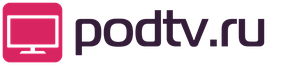Прошивка ресиверов Golden Interstar.
Сегодня предлагаю вашему вниманию программу для довольно старых ресиверов, но тем не менее не потерявшихся во времени — Golden Interstar DSR 8001/8005/7700/7800 Premium. 4-5 лет назад эти ресиверы были очень популярны, так как обладали довольно высокой надежностью и доступной ценой, поддерживали кодировку BISS и тп.Для обновления списка каналов, ключей и софта спутниковых ресиверов Golden Interstar DSR 8001/8005/7700/7800 Premium рекомендуется использовать специальный софт, здесь приведена одна из самых стабильных и простых программ для прошивки, которая доступна и бывалому пользователю и новичку. К тому же в ней есть некоторые фичи, помогающие вам в прошивке и настройке. Итак начнем обзор программы.
После скачивания и распаковки, запустив программу для прошивки Golden Interstar вы увидите следующее окно, в котором нет ничего особенного для опытного пользователя. Для неопытных пользователей перечислю:
- Пункт выбора порта — предназначен для выбора порта к которому подключен прошиваемый , чаще всего COM1, реже COM2 и следующие
- Кнопка «Открыть» служит для выбора файла который вы хотите загрузить в — софт, ключи, каналы.
- Выбор скорости порта, на практике изменять ничего не нужно, если происходит без ошибок
- Следующий выпадающий список позволяет выбрать что именно обновляется в данный момент — софт, каналы или загружается полный дамп.
- Далее можно выбрать режим загрузки или выгрузки данных из или в ресивер
- Кнопка «Старт» служит для начала процесса загрузки и поиска подключенного к порту ресивера Golden Interstar.
- Внизу находится полоса отображающая ход загрузки данных.

Как прошить ресивер Golden Interstar DSR 8001/8005/7700/7800 Premium?
Спутниковых ресиверов Golden Interstar DSR 8001/8005/7700/7800 Premium происходит в несколько простых шагов:
- Для начала скачайте и распакуйте на компьютер все необходимые файлы — программу загрузчик (STB Upgrade 2.0.9), софт (если необходимо обновить), список каналов и ключей. Все должно быть разархивировано!
- Далее соединяем кабелем для прошивки ресивер с компьютером,ресивер должен быть выключен из сети!
- Запускаем программу STB Upgrade 2.0.9, нажимаем на кнопку и выбираем файл, который необходимо загрузить в ресивер. Очередность загрузки файлов — софт, сброс на заводские установки, файл каналов, файл ключей. В списке, где необходимо выбрать тип загружаемого файла, программа должна автоматически определить тип загружаемого файла, если не определила — ставим вручную.
- Нажимаем кнопку «Старт» и вставляем ресивер в розетку, после этого должен начаться процесс прошивки, чему будет свидетельствовать полоса внизу программы.
- ОБЯЗАТЕЛЬНО дождитесь окончания процесса прошивки, пока программа не напишет, что загрузка завершена. Если прервать загрузку, можно погубить ресивер.
(293,5 KiB, Скачали: 638)
Для прошивки ресиверов марки Golden Interstar нужны нуль модемный кабель, компьютер, программа "Golden-interstar Upgrade v2.1" и новая зашивка для Вашего ресивера. Как определить подходит ли выбранный софт для Вашего ресивера? Для этого перед прошивкой зайдите в раздел меню "Настройка системы" (пароль "0000"). Выберите пункт меню "Информация о системе". Вы увидите такую картинку:
Что данные цифры означают? Давайте разберемся.
Интерес представляет самая первая строчка - "Основная версия", а конкретно, буквенный-цифровой код, стоящий после версии прошивки (в данном примере это G12C6M3S3). Под версией подразумевается не только число (в данном случае 1.73), но и все цифры и буквы после него, а так же дата последнего обновления вместе с часами, минутами и секундами.
С - CPU (тип процессора)
С3
- NEC µPD61120 (D серия)
С4
- NEC µPD61130 (9000PVR)
С5
- NEC µPD61115 (S серия)
С6
- NEC µPD61217 (Xpeed серия)
G
-
Graphical user interface (версия графики меню)
G4 - интерфейс типа D;
G8 - интерфейс типа S;
G6 - интерфейс типа SuperLazer;
G7 - интерфейс типа StarSat;
G12 - интерфейс типа Xpeed.
M
-
Model (модель, тип ресивера)
M1 - Satellite FTA Receiver (модели 8001, S100, S801)
M2 - Satellite Receiver with CI Slot (модели 8005 и S805)
M3 - Satellite FTA Receiver with Smart Card Slot (модели 7700 и S770)
M4 - Satellite Receiver with CI and Smart Card Slot (модели 7800 и S780)
M5 - Terrestrial FTA Receiver (модель 8100)
M6 - Terrestrial Receiver with CI (модель 8300)
M7 - Compact Sat. FTA Receiver
M8 - Terrestrial and Satellite FTA Receiver (модель 8200)
M9 - Terrestrial and Satellite Receiver with CI Slot (модели 8700 и 870)
(CI - common interface, FTA - Free To Air)
S
-
Scart (кол-во скарт-разъемов)
S1 - нет разъемов
S2 - 1 скарт-разъем
S3 - 2 скарт-разъема
Итак с версией программного обеспечения мы разобрались. Теперь переходим к самому процессу смены софта. С помощью нуль модемного кабеля соединяем ресивер с компьютером. Питание ресивера пока не включаем. Загружаем программу "Golden-interstar Upgrade v2.1".

Выбираем СОМ-порт, номер должен соответствовать порту, к которому подключен ресивер.
![]()
Выбираем скорость СОМ-порта. По умолчанию установлена скорость 115200. Если у Вас современный компьютер, то этот параметр можно не менять.

Выбираем область данных которую будем менять. Boot Only - это загрузчик (размер файла равен строго 64К). Data Only - список каналов со всеми фаворит списками и прочими настройками, которые были сделаны в ресивере. Program Only - собственно сам софт в чистом виде. От версии к версии размер файла меняется и может составлять 1,2~2,5 Мб. Program All - полный образ прошивки, включая загрузчик, саму прошивку все настройки, сделанные в ресивере и данные о ключах из эмулятора. Размер файла постоянен (например для серии DSR всегда равен строго 2"097"152 байта, то есть ровно 2 Мб). SatcoDX - заливка данных о каналах и транспордерах с www.satcodx.com. Still Image - Фоновая картинка в формате JPEG. Доступно только для ресиверов, поддерживающих её закачку. Key Data - список ключей, находящихся в эмуляторе (данный режим поддерживается не во всех версиях прошивок).
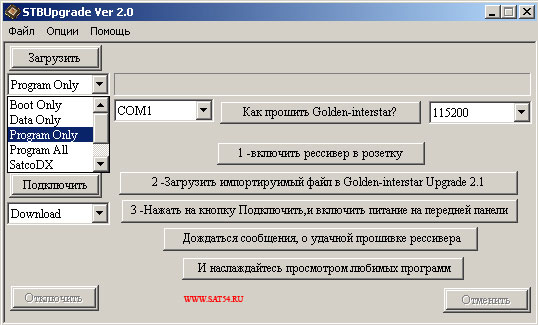
Выбираем направление передачи данных. Download
- передача данных из компьютера в ресивер. Upload
- выгрузка данных из ресивера в компьютер.

Естественно сначала нужно скачать прошивку ресивера,
для каждой модели нужена своя прошивка.
Выбираем нужный файл. Для этого можно нажать кнопку "Загрузить" или зайти в меню "Файл" и там выбрать "Загрузить".
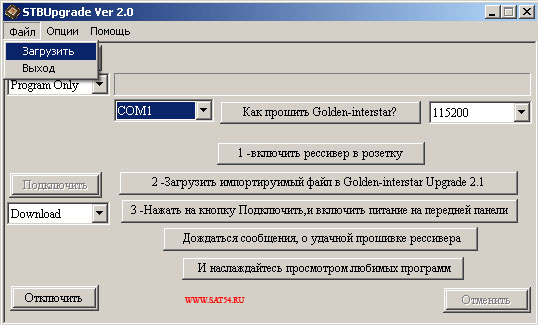
После этого в верхней части окна программы появиться сообщение с названием файла прошивки и его длиной в байтах. В меню "Опции" выбираем нужный режим "Clear channel list" (очистить список каналов) или "Сохранить список каналов".

Теперь мышкой нажимаем на кнопку "Подключить". Программа перейдет в режим ожидания подключения.

Теперь включаем шнур ресивера в розетку (и если есть включаем питание сетевым выключателем). На экране компьютера в индикаторной строке увидим изменяющийся ход прошивки.

Когда индикатор процесса зашивки дойдет до конца, внизу окна программы появится сообщение "Запись в память ". Сейчас наступает самый ответственный момент. Программа из оперативной памяти записывается во флешку. В это время ни в коем случае не выключайте питание ресивера ! В противном случае Вам возможно придется обратиться в сервисный центр или самому познакомиться с понятием JTAG.
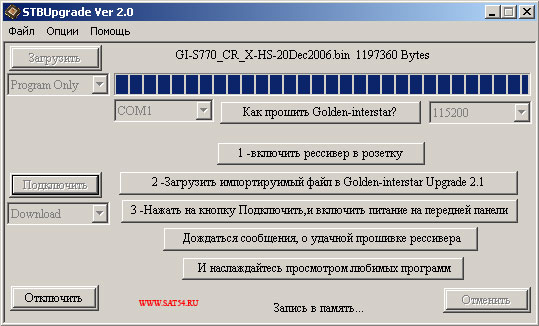
Еще немного подождем до появления нового окна с надписью "Upgrade Complete ".

Все ресивер пере прошит. Приятного просмотра!
2. Перешивка софта с ресивера на аналогичный ресивер.
1. Соединяем ресиверы с помощью Data-кабеля (RS232)
2. Ресивер, на который уже записан эмулятор, включаем в электрическую сеть.
3. Заходим в меню. Выбираем пункт «Настройка системы». Нажимаем «ОК». Вводим пароль (обычно «0000»). Далее выбираем пункт «Обновление ресивера». Нажимаем «ОК».
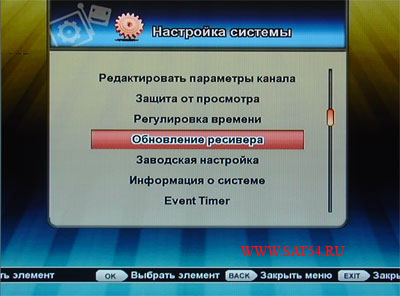
4. В верхней строке меню Вы можете изменить скорость передачи данных с ресивера на ресивер. По умолчанию установлена скорость 115200. Значение можно установить от 9600 до 115200. Однако делать это нужно только если у Вас самодельный нуль модемный кабель или кабель большой длины. В противном случае можно оставить значение 115200. При этой скорости данные будут переписываться намного быстрее. Выбираем вид обновления. Вариант «Список программного обеспечения и каналов» позволяет переписать с исходного ресивера все полностью: программное обеспечение, каналы и ключи. Вариант «Программное обеспечение» переписывает только софт. Вариант «Список каналов» переписывает каналы и соответствующие им ключи. «Key Data» - обновляются только ключи.

5. Нажимаем «ОК». Ресивер переходит в режим ожидания подключения другого ресивера. Надпись "Отсоедините кабель STB от электрической розетки" следует читать "Включите кабель питания ресивера, на который переписывается софт".

6. Включаем вилку другого ресивера в электрическую сеть. На исходном ресивере на индикаторе будет меняться значение от «P 01» до «P 100». На экране телевизора также будет меняться информация о ходе прошивки.

После зашивки на экране телевизора появиться надпись «Запись данных… Подождите».


7. Выключаем программируемый ресивер из сети.
8. Теперь в случае необходимости остается только настроить каналы и ввести ключи.
3. Прошивка ресиверов Golden Interstar серии GI-S через USB.
У ресиверов новой серии GI-S есть возможность перешивки программного обеспечения через USB-разъем. Заходим в раздел меню "Настройка системы". Выбираю пункт "Software Upgrade by USB".
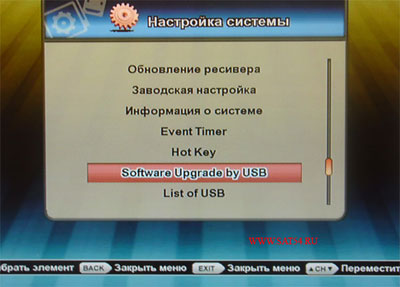
Вставляем флешку в разъем. Ресивер предлагает выбрать нужный тип зашивки .
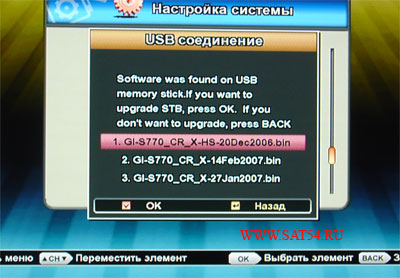
Выбираем одну из них и нажимаем "ОК".
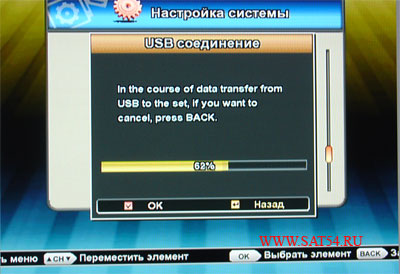
Ресивер за пару секунд переписывает зашивку с флешки в ресивер и просит подождать.

Примерно через 20 секунд ресивер перегружается. Все. Жмем "0", после запроса пароля набираем четыре нуля и попадаем в меню эмулятора кодировок. Ключи можно редактировать для VIACCESS, Nagravision, Cryptowork, BetaCrypt, Mediaguard, BISS.
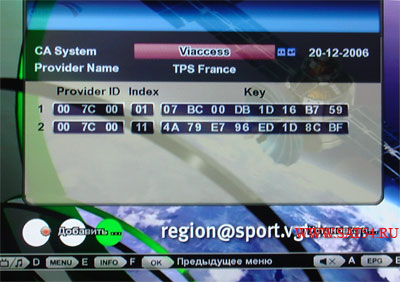
4. Два способа ввода ключей BISS
Для ресиверов Golden Interstar для различных версий программного обеспечения существует два способа ввода ключей BISS.
Самый распространенный способ для большинства зашивок первый. Ресиверы данной марки в последеднее время выпускаются с прошивкой, где уже есть эмулятор кодировки BISS. Ресиверы данной марки имеют особенность: количество максимально возможных ключей равно количеству записанных каналов. Конкретный ключ привязан к своему каналу. Если разные каналы имеют одинаковый ключ, то сам ключ нужно вводить для каждого канала.
Повторяем эти операции для всех необходимых каналов (может оказаться так, что в таблице на разных строках будут одинаковые ключи)
5. Активация эмулятора.
Ресиверы Golden Interstar в некоторых партиях поставлялись с зашитым, но не активированным эмулятором кодировок. Активация эмулятора производится последовательным нажатием кнопок "Menu","2","5","8","0". Если после этого в полно экранном режиме нажать "0", то в случае появления запроса пароля - эмулятор активирован (пароль"0000"). Если по прежнему видны уровни мощности и качества сигнала - то эмулятора в прошивке нет.
Технические характеристики Golden Interstar
Ресиверы семейства Golden Interstar (DSR 8001, 8005, 8500, 7700, 7800, 9000, GI-S100)
Цифровой спутниковый ресивер из данного семейства предназначен для приема открытых каналов, а также с помощью эмулятора карт доступа может открывать кодированные каналы, которые на данный момент взломаны на программном уровне. К таким кодировкам относятся - Via1-2,TPS Crypt, Irdeto1, Nagra1-2, Seca1-2, Cryptoworks, Biss. Поддерживает работу кардшаринга. Из достоинств - высокая скорость поиска, быстрое переключение между каналами,удобное русскоязычное меню, родительская блокировка, 8 фаворитных списков, телегид, поддержка телетекста VBI и OSD, полностью совместим со стандартом DVB. Возможность смены программного обеспечения через порт RS232
Функциональные возможности спутникового ресивера:
Golden Interstar DSR 8001
120 программируемых спутников
6000 программируемых каналов ТВ и Радио
Сохранение 1000 транспондеров в списках спутников
Быстрая смена каналов
SCPC & MCPC приём с C/Ku-Band спутников
Полная MPEG2/DVB совместимость
1 LNB вход, IF петлевой выход для 2-го ресивера
Mодулятор радиочастоты
Функция графического отображения уровня входного сигнала
Быстрый автопоиск программ на спутнике
Функция ручного ввода и сканирования PID"ов
Функция мультиэкрана (4,9,10,13 или 16 картинок)
Функция 10-кратного (также регулируемого) увеличения выбранной части экрана
Функция остановки изображения ("Пауза")
Многоязычное меню
EPG - семидневный телегид
EPG на текущую и следующую передачи в информационной панели канала
8 фаворитных списков каналов
Родительский пароль
Поддержка телетекста через OSD и VBI
Передача данных (прошивки) через COM-порт со скоростью до 115,200 bps: PC toReceiver &Receiver to Receiver
Разъемы: 2 SCART, 3 RCA, 0/12V, SPDIF, ВЧ
Поддержка DiSEqC version 1.0, 1.2, 1.3
Golden Interstar GI-S100 Premium Xpeed

Данный ресивер имеет 16-ти мегабайтную флэш-память и 256 мегабайтную видео-память DDR SDRAM, а так же компонентные видеовыходы Pb,Pr,Y. Теперь вместо «мультиизображения» есть реальная «картинка-в-картинке», это когда на выбранном канале в верхнем правом углу можно просматривать другой канал в режиме реального времени. Добавлено видео меню, можно менять яркость, контрастность, разрешение экрана и выбор альтернативной видеодорожки.
Особенностью его технического решения является - наличие встроенного USB интерфейса, используемого для обмена данными с флэш-модулями памяти (USB Flash). Это устройство позволяет ускорить процедуры установки новых версий программного обеспечения ресивера и создания базы данных каналов, а так же просматривать фотографии в формате jpeg и MP3 файлы.
Новый чип NEC UPD61217
Флэш память: 16 Мбайт
Видео память: 256 Мбайт
Компонентный выход (YPbPr)
6000 программируемых ТВ и радиоканалов
120 программируемых спутниковых сетей/6,000 программируемых каналов
Быстрый поиск каналов на 1000 транспондерах
Удобная система автоматического поиска программ
Функция редактирования PID
Цифровой оптический аудио выход с поддержкой Dolby Digital
Полная совместимость с форматом MPEG2/DVB
Спутниковые каналы MCPC/SCPC
Корректная работа в C/Ku диапазонах
Меню на 19 языках
Телетекст в формате OSD или VBI
Электронный путеводитель по программамEPG
8 фаворитных списков каналов
RS232C: скорость передачи данных 115,200 bps/9 pin D-sub
Golden Interstar DSR 8005

Golden Interstar DSR 8500

Отличие от модели 8001 - 2 слота Common Interface,встроенный модуль Dragon CAM с эмулятором 6 кодировок.
Golden Interstar DSR 7700

Отличие от модели 8001- наличие карточного слота Conax споддержкой кодировки Viaccess.
Golden Interstar DSR7800
Отличие от модели 8001- наличие карточного слота Conax споддержкой кодировки Viaccess, 2 слота Common Interface.
Отлично подходит для официального просмотра пакета НТВ+.
Golden Interstar DSR9000 PVR
Отличие от модели 8001 - 2 тюнера в 1, 2 слота Common Interface. Запись передачь на встроеный жесткий диск размером до 200 Гб.
Прошивка ресиверов Golden Interstar
Самого начала хочу предупредить, что перепрошивать ресивер вы будете на свой страх и риск. Если что то пойдёт не так, либо софт зальёте неродной или криво, либо в момент перепрошивки в доме отключат свет, то в таком случае гарантийному ремонту ваш тюнер подлежать не будет и вам останется либо сдавать в ремонт продавцу и ремонт будет осуществляться за вашсчет, либо восстанавливать работоспособность тюнера своими силами припомощи JTAG . Дабы избежать хотя быполовины таких проблем, советую приобрести безперебойник питания (UPS) и от него запитать ваш компьютер и ресивер в момент перепрошивки.
Для перепрошивки нам понадобятся программа STBUbgrade Ver2.0 и стандартный нуль-модемный кабель. Если имеются проблемы с его приобретением,то его можно спаять самому. Для этого понадобятся 2 СOM разъёма типа "мама" и 1,5 метра трёх-девяти жильного кабеля, если использовать"витую пару",то длину кабеля можно увеличивать до 15 метров (больше непробывал). Соединение кабеля будет осуществляться по схеме 2-3,3-2,5-5.
Перед тем как перепрошивать свой тюнер, необходимо разобраться какой вообще софт в него надо лить. В наиболее часто используемых моделях интерстаров применяются 2 типа процессоров, серии S И D. S- более новая серия, D - более старая. Самый простой способ узнать, какой тип процессора стоит в вашем ресивере - это посмотреть на заднюю крышку тюнера, либо накоробке перед серийным номером будет стоять буква S или D. Если таковой там небудет, а сплошняком будет идти серийник - это скорее всего будет значить что увас серия S. Если хочется наверняка убедиться какой процессор стоит в вашем аппарате, то есть второй вариант. Для этого необходимо будет зайти в главноеменю ресивера, выбрать там пункт системныеустановки - информация о системе. В появившемся окне нас главным образом будет интересовать пункт - основная версия.

Определить тип процессора в вашем ресивере можно попараметру "С3","С4" или "С5"
С3 - NEC µPD61120 = D
С4 - NEC µPD61130 = 9000PVR
С5 - NEC µPD61115 = S
Модель ресивера можно посмотреть на передней крышке или коробке. К примеру, мы определились, что у нас в руках имеется модель 8001 S, зная это можно качать софт под данную модель с интернета.
Более подробно, если кто захочет расшифровать код своей модели, можно возпользоваться следующим:
G /-Graphical user interface (версия графики меню)
С- CPU (тип процессора)
M - Model (модель, тип ресивера)
M1=Satellite FTA Receiver
M2=Satellite Receiver with CI Slot
M3=Satellite FTA Receiver with Smart Card Slot
M4=Satellite Receiver with CI and Smart Card Slot
M5=Terrestrial FTA Receiver
M6=Terrestrial Receiver with CI
M7=compact Sat. FTA Receiver
M8=Terrestrialand Satellite FTA Receiver
M9=Terrestrialand Satellite Receiver with CI Slott
Теперь немного ознакомимся с самой программой-загрузчиком STBUbgrade Ver2.0
При запуске её видим следующие поля:
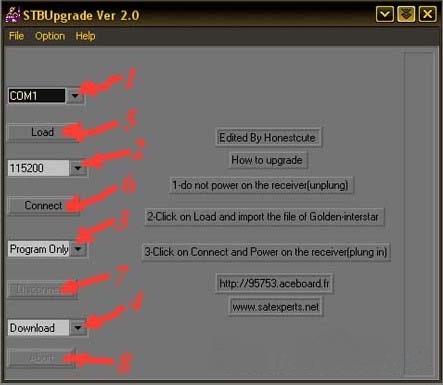
1.выбор COM-порта компьютера, к которому подключен нуль-модемный кабель. По умолчанию стоит 1, таккак в большинстве современных компьютеров на материнской плате выведен толькоодин разъём, второй скрыт.
2. скорость обмена данными. По умолчанию стоит 115200,её лучше не менять.
3. выбор типа загружаемого/выгружаемого файла:
Boot Only - Только загрузчик.(64кб);
Data Only- Список каналов и установок ресивера;
Program Only - Сама прошивка (1,2-1,4Мб);
Program All - Полный образ прошивки, включая загрузчик, прошивку, каналы, ключи и все установки ресивера;
SatcoDX- данные о каналах и транспондерах;
Still Image - Фоновая картинка в формате JPEG. Данная функция не доступна для ресиверов 8001,8005;
Key Data- Данные о ключах, находящихся в эмуляторе;
Master Soft - Режим перешивки ресивера заводским загрузчиком или софтом. Используется после перехода с альтернативной прошивки на родную. Данная функция присутствует только в более ранних версияхпрограммы, к примру STBUbgrade Ver1.7
4. Download/Upload - загрузка/выгрузка данных в тюнер, из тюнера.
5. Кнопка Load. При нажатии на неё осуществляется выбор на компьютере заливаемых данных.
6. Кнопка Connect. При её нажатии программа готова отправлять данные в ресивер и ждет готовности его к приему.
7. Кнопка Disconnect применяется только в том случае, если программа длительное время не может связаться с ресивером и необходимо прекратить загрузку. В момент перепрошивки ресивера нажимать на неё крайне не желательно, особенно когда строка загрузкидошла до 100 % и над ней появилась надпись Writing Flash. В этот моменти осуществляется выгрузка файла во флешь. При этом нельзя пользоваться кнопкой Disconnect, так как это черевато полной неработоспособностью тюнера.
8. Кнопка Abort.Служитдля прекращения заливки/сливки софта. Нажимать её можно только в режиме когда бегунок загрузки не дошёл до 100% и не появилась надписьWriting Flash. В пративном случае смотри вывод пункта 7.
9. Кнопка Option. При её нажатии появляется выбор Clear channel list (стереть все каналы после перепрошивки) стоит в предустановках, Keep channel list (сохранить все каналы). Не забывайте при переапрошивке ставить галку наKeepchannel list, иначе будете заново набивать свои полюбившиеся вам списки каналов, на что потратите не один час. Бывают такие случаи, когда новый софт идёт с новой версией данных каналов, к примеру у вас стоит 21 версия каналов,а вы грузите софт который предусматривает 24 версию данных каналов, в таком случае чтобы вы не поставили, каналы все равно будут стерты.
Теперь необходимо получить хоть какое-нибудь понятие по самим прошивкам.
В тюнере заводом зашит Boot - загрузчик, как BIOS в компьютере. Именно он отвечает за включение ресивера и распределения его памяти на различные процессы. Перешивать его необходимо только по крайней необходимости. Делается это только в том случае, если выходит свежая прошивка, в которой произошли коренные изменения, например - перераспределение памяти. На практике, такое бывает очень редко.
Скачать последний на сегодня Boot для своей модели ресиверов можно ЗДЕСЬ Любая не сходимость его с родным повлечет за собой полную неработоспособность ресивера, поэтому лейте его только с проверенных мест.
Прошивка отвечает собственно за ваш стиль меню, за открытие каналов и за многое другое.
Попадаются в интернете нерабочие прошивки. В большинстве случаев испорченный файл просто не начнёт грузиться, программа напишет об ошибке.
Но бывают такие случаи, когда кто то намеренно испортит прошивку, изменив незначительно её содержимое и после такого возможны 2 исхода:
1 - тюнер перешьётся, но не будет ни на что реагировать, но при повторной заливке рабочего софта все вернётся на своё место;
2 - тюнер перешьётся, но не будет ни на что реагировать, при этом будет повреждён загрузчик и перепрошить его через COM порт будет уже нереально. В таком случае - либо негарантийный ремонт, либо самостоятельное излечение при помощи JTAG.
Зная это, можно приступать к самому главному - к самой перепрошивке ресивера новым софтом.
Подключаем ресивер через нульмодемный кабель к COM порту компьютера, делать это надо при выключеном из сети ресивере,так как из-за статического напряжения в вашем ресивере или компьютере может сгореть микросхема, отвечающая за COM порт. После того как мы скачали свежую прошивку, надобность в которой действительно имеется, распаковали её, запускаем STBUbgrade Ver2.0
Выбираем нужный нам COM порт, ставим направленность заливки,т.е Download, по кнопке Load выбираем наш уже распакованныйфайл с прошивкой.
В пункте выбора типа прошивки менять ничего не надо,программа сама распознает тип файла и подставляет нужное. Так же не забываемсяставить галку на Keep channel list
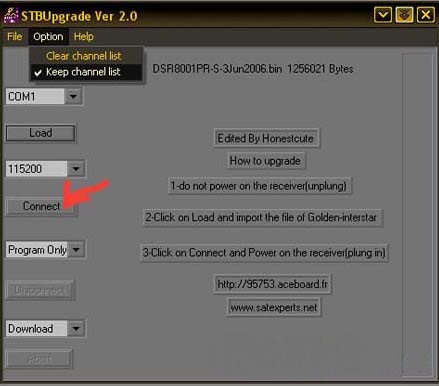
После этого жмём кнопку Connect и включаем ресивер в сеть 220 В.
При этом будем наблюдать следующую картину
Настройка Кардшаринга на Golden Interstar
Для настройки, вам надо подправить под себя три файла.
1. mpcs.conf
2. mpcs.server
3. mpcs.user
Файл должен выглядеть так:
Nice = -1
#LogFile = log
#LogFile = /dev/tty
ClientTimeout = 8
LogFile = stdout
FallbackTimeout = 6
Продолжим.
Label = prov1
Protocol = newcamd
Key = 0102030405060708091011121314
Device = ***.dyndns.tv,4000
Account = TUT_login,TUT_pass
Fallback = 0
Group = 1
ReconnectTimeout = 20
CAID = 0500
IDENT = 0500:023700